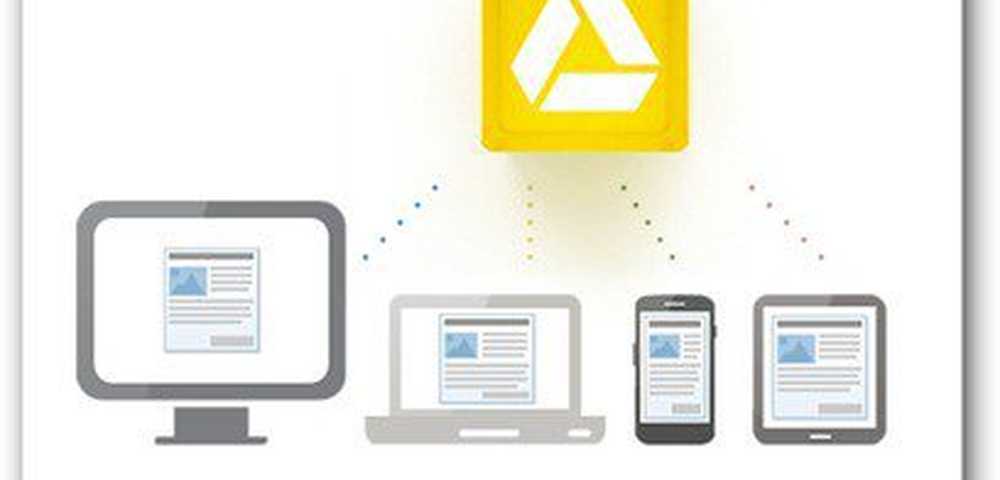Hoe u uw eigen mediabestanden kunt afspelen op Google Chromecast

Uit de doos kunt u met de Chromecast YouTube, Netflix en muziek, tv en films verzenden vanuit Google Play. Vergeleken met de Roku, Apple TV of Xbox 360, heeft het momenteel niet veel te bieden. Maar hier zijn enkele manieren om meer inhoud op uw HDTV te krijgen via de Chromecast.
Nadat u Chromecast heeft ingesteld op uw Android-apparaat, heeft u de mogelijkheid apps te downloaden waarmee u inhoud naar Chromecast kunt verzenden.
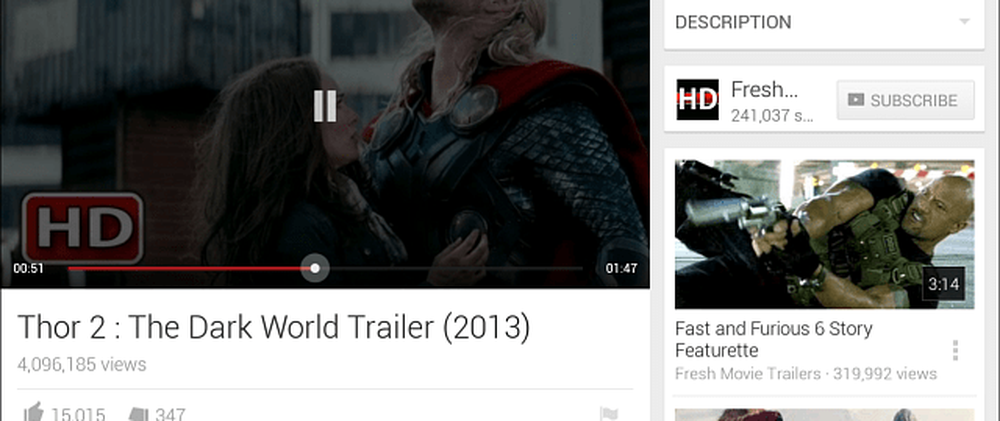
Stream lokale media van uw pc naar Chromecast
Installeer de Google Cast-extensie in uw Chrome-browser. Begin vervolgens met het afspelen van het video- of muziekbestand dat u in de browser wilt streamen.
Ja! U kunt mediabestandstypen rechtstreeks in Chrome afspelen. Er zijn een paar manieren om het eigenlijk te doen. Sleep het bestand naar de adresbalk. Of open een nieuw tabblad in Chrome en klik op Ctrl + O (of Command + O op een Mac) en blader naar het mediabestand dat u wilt afspelen.In mijn tests heb ik MPEG-, MPG-, MP4-, M4V-, OGG-, MP3- en AVI-bestanden kunnen afspelen. Ik testte verschillende MKV-bestanden en de video zou streamen, maar zonder geluid. Ook geen liefde voor FLAC-bestanden.
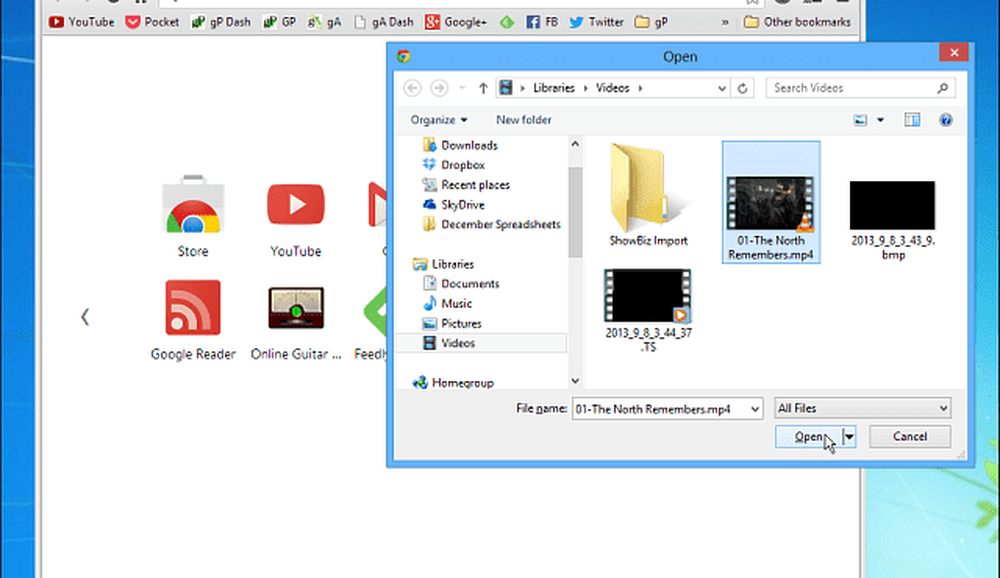
Als de media in de Chrome-browser worden afgespeeld, klikt u op de Google Cast-knop en verzendt u deze naar uw HDTV.
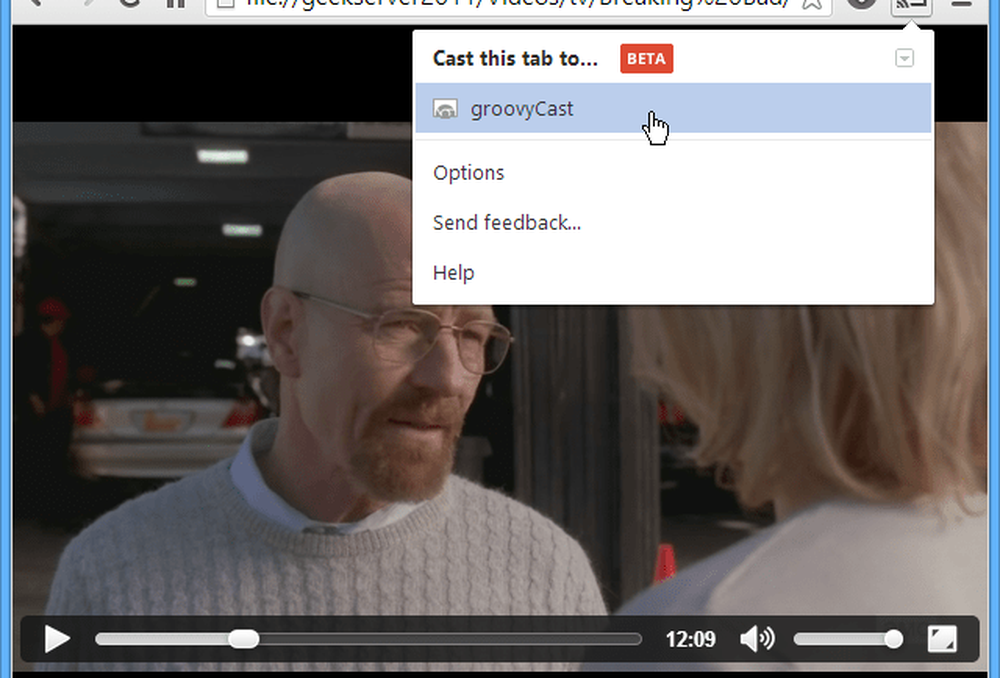
Hier is een voorbeeld van het streamen van een MP3-bestand.
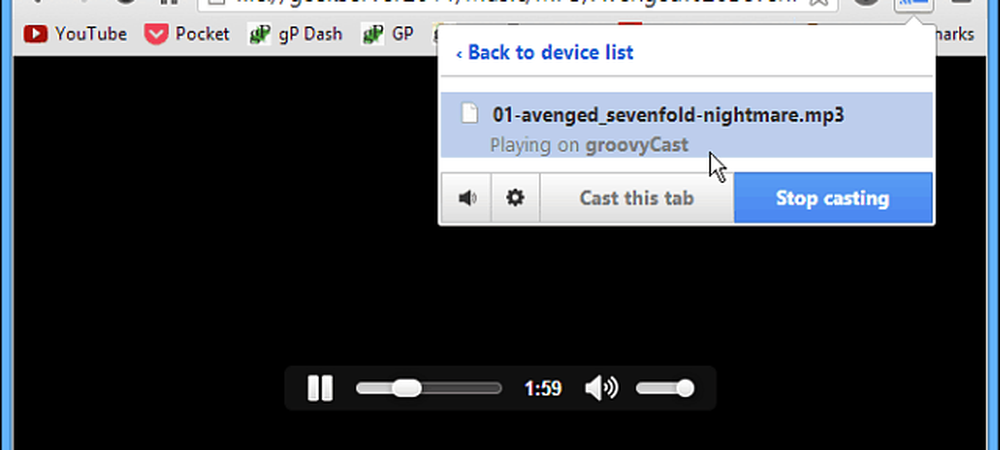
U kunt zelfs compatibele mediabestanden streamen vanuit Google Drive.
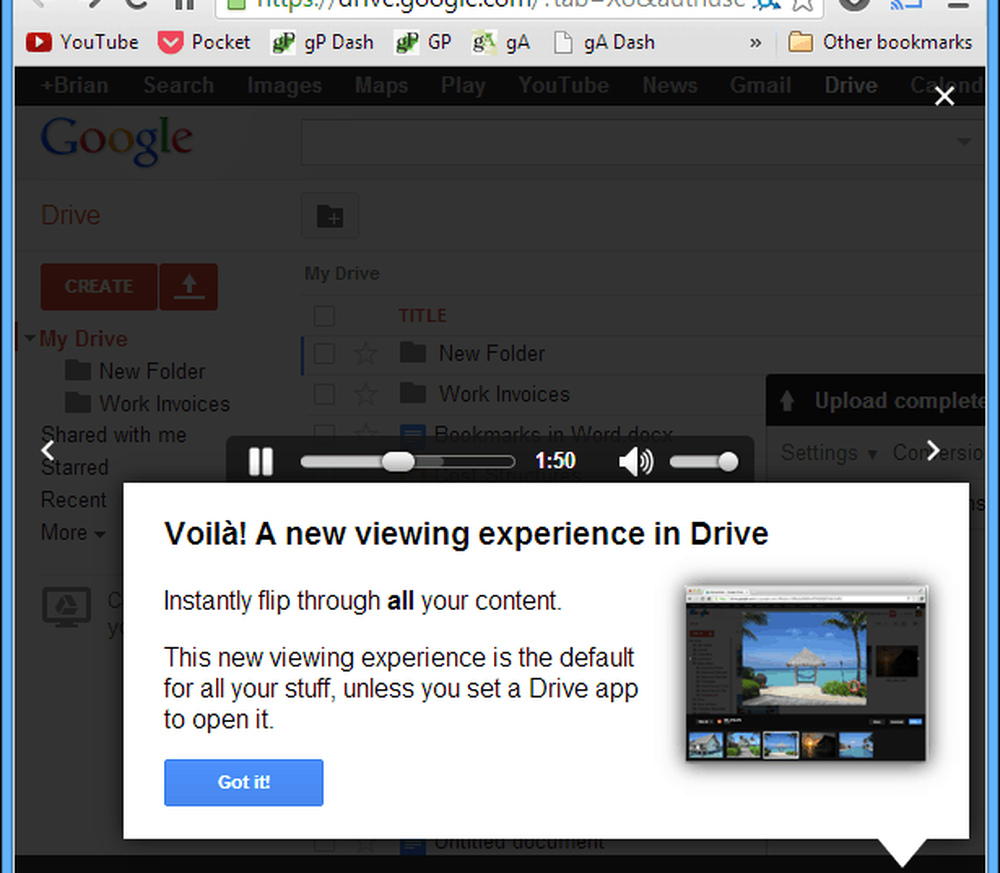
De kwaliteit van de stream hangt af van de staat van uw WiFi-router en de hoeveelheid verkeer op het netwerk. Als u streamingproblemen ondervindt, wijzigt u de opties in een lagere kwaliteitsinstelling. Of, als dingen goed streamen, kunt u de kwaliteit verhogen - alleen tot 720p.
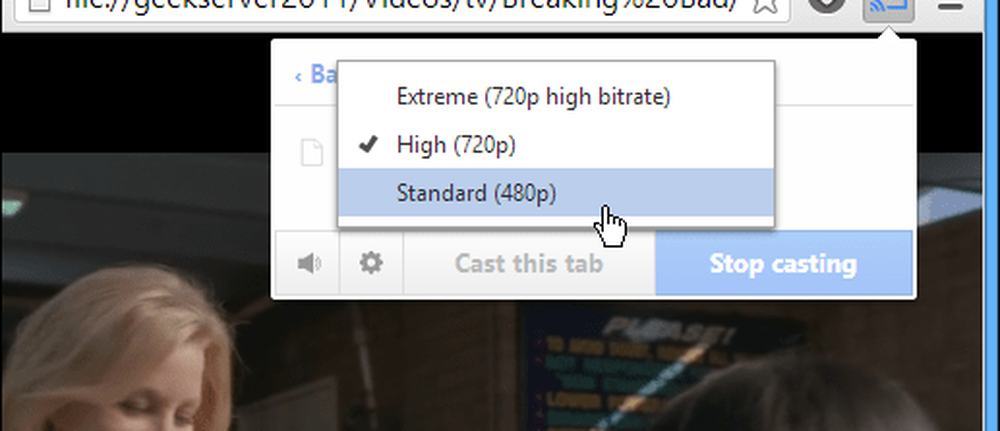
U wilt ook de videoweergave in de modus Volledig scherm weergeven zodat deze groter wordt weergegeven op uw HDTV. Anders wordt het weergegeven met een kleinere beeldverhouding die niet zo ideaal is om te bekijken.
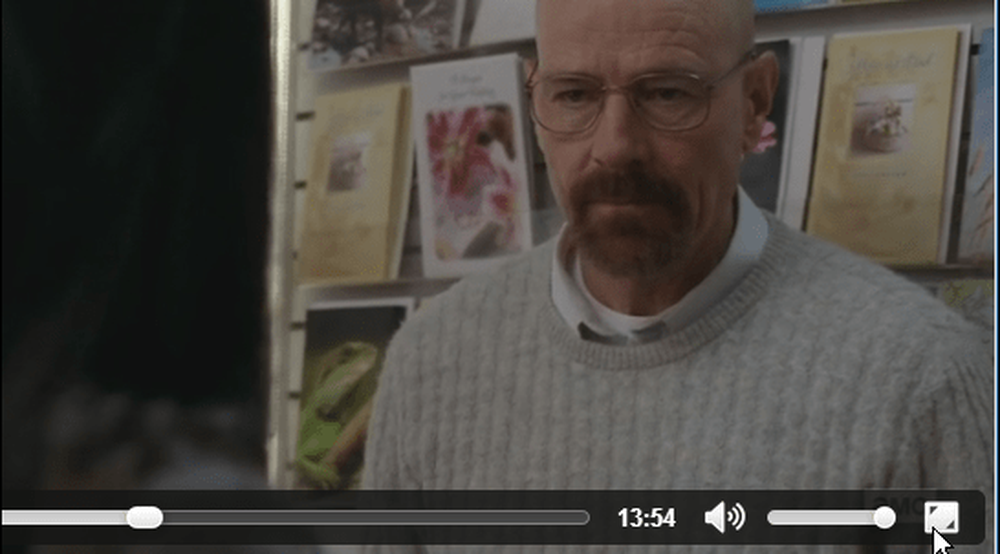
Tik vervolgens op Esc om het volledige scherm te sluiten. In dit voorbeeld stream ik een video van mijn thuisserver die cool is en die je ook kunt streamen vanaf netwerklocaties.
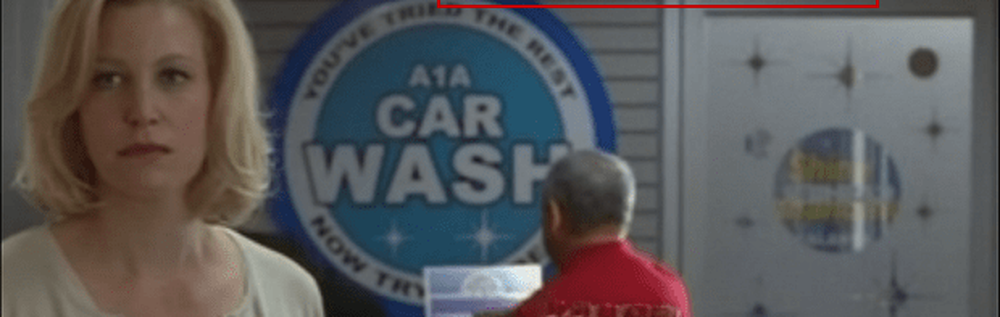
Conclusie
Nog een paar dingen om op te merken over de Chromecast. Hoewel alle beelden ervan de indruk wekken dat u de stick gewoon in een HDMI-poort van uw tv steekt, moet u deze ook op een voedingsbron aansluiten. Het wordt geleverd met het netsnoer waarmee het wordt verbonden. Dit is naar mijn mening een beetje vervelend, maar maakt het niet noodzakelijk tot een dealbreaker.

Ik overwoog om het apparaat een middelmatige beoordeling te geven totdat ik deze oplossing ontdekte voor het streamen van lokale media. Veel van de media die ik heb getest voor dit artikel heb ik direct gestreamd vanuit mijn Windows Home Server. Het is ook vermeldenswaard dat er een app voor je iPhone of iPad is en deze lijkt te werken zoals geadverteerd.
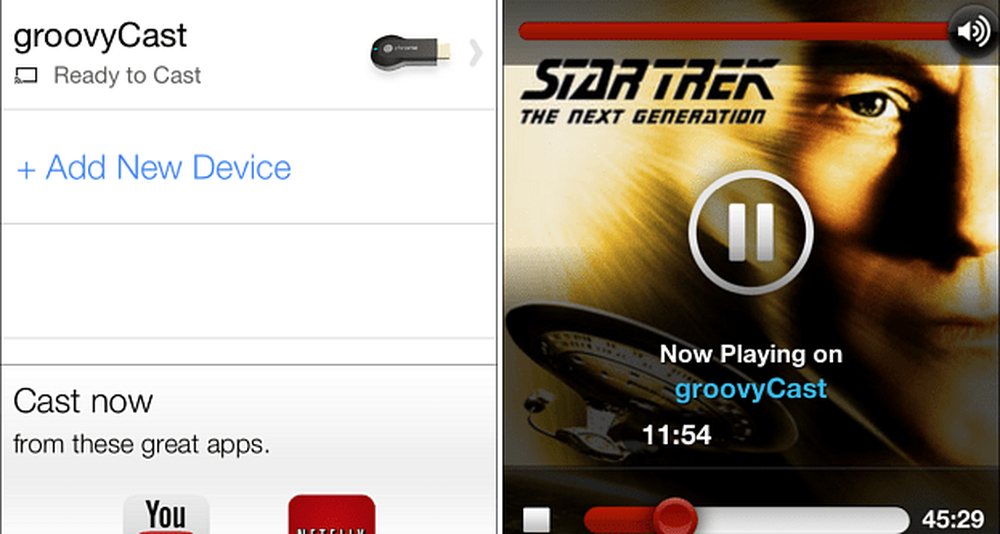
Toch is er veel ruimte voor verbetering met dit nieuwe apparaat. Als je al een Roku- of Apple TV hebt die je als settopbox gebruikt, is er niet veel reden om de Chromecast te kopen, tenzij je op mij lijkt, een snoersnijder, en je wilt een ander speeltje om video's te bekijken en naar te luisteren muziek-.
Gebruikt u een Chromecast? Laat hieronder een reactie achter en laat ons weten wat je ervan vindt.